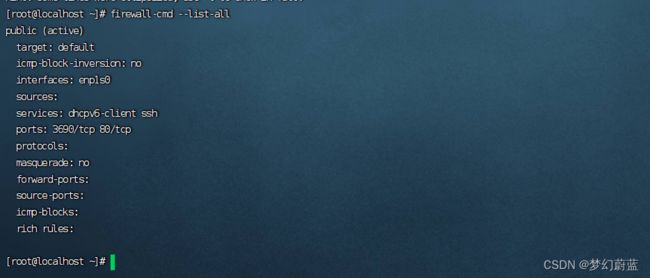Centos开启防火墙和端口命令
Centos开启防火墙和端口命令
- 1 课堂小知识
-
- 1.1 centos7简介
- 1.2 iptables方式开启防火墙
- 2 操作步骤
-
- 2.1 开启查看关闭firewalld服务状态
- 2.2 查看端口是否开放
- 2.3 新增开放端口
- 2.4 查看开放的端口
- 3 防火墙的其他指令
1 课堂小知识
1.1 centos7简介
CentOS 7是CentOS项目发布的开源类服务器操作系统,于2014年7月7日正式发布。它是一个企业级的Linux发行版本,源于RedHat免费公开的源代码进行再发行。CentOS 7内核更新至3.10.0,支持Linux容器、支持Open VMware Tools及3D图像即装即用、支持OpenJDK-7作为缺省JDK、支持内核空间内的iSCSI及FCoE、支持PTPv2等功能。
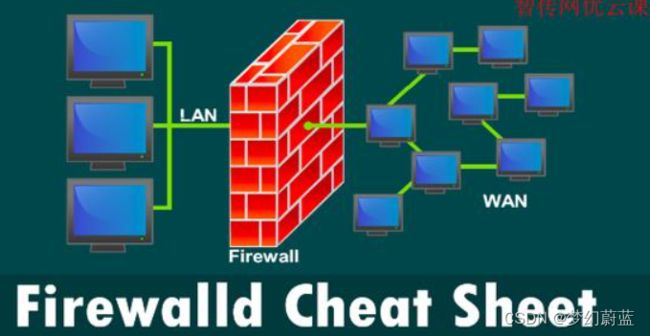
1.2 iptables方式开启防火墙
iptables是Linux上常用的防火墙软件,以下是使用iptables命令开启防火墙端口的步骤:
首先,检查是否已经安装了iptables。如果未安装,可以使用以下命令进行安装:
yum install -y iptables
2、确保防火墙服务正在运行。可以使用以下命令启动防火墙服务:
systemctl start iptables.service
3、如果需要设置防火墙开机自启动,可以使用以下命令:
systemctl enable iptables.service
4、打开需要开启的端口。假设需要打开TCP 80端口,可以使用以下命令:
iptables -A INPUT -p tcp --dport 80 -j ACCEPT
5、最后,保存防火墙规则。可以使用以下命令将规则保存到文件中:
service iptables save
这样,防火墙端口就开启了。请注意,这些步骤可能会因操作系统版本和配置而有所不同,建议根据实际情况进行调整。
2 操作步骤
-
Centos升级到7之后,内置的防火墙已经从iptables变成了firewalld。所以,端口的开启还是要从两种情况来说明的,即iptables和firewalld。更多关于CentOs防火墙的最新内容,请参考Redhat官网。
-
Centos7默认安装了
firewalld,如果没有安装的话,可以使用yum install firewalld firewalld-config进行安装。 -
此方法用的事
firewalld开启防火墙端口的方法。
2.1 开启查看关闭firewalld服务状态
#启动/关闭firewall
systemctl start/stop firewalld
#查看防火墙状态
systemctl status firewalld
#禁用或者启用
systemctl disable/enable firewalld
#查看 firewall目前开放的内容
firewall-cmd --list-all
1、启动/关闭防火墙 ( firewall )
systemctl start/stop firewalld
2、查看防火墙状态
systemctl status firewalld
3、禁用或者启用
systemctl disable/enable firewalld
4、查看 firewall目前开放的内容
firewall-cmd --list-all
2.2 查看端口是否开放
2.3 新增开放端口
firewall-cmd --add-port=8008/tcp --permanent
#或
firewall-cmd --permanent --zone=public --add-port=8008/tcp
#–zone #作用域
#–add-port=8080/tcp #添加端口,格式为:端口/通讯协议
#–permanent #永久生效,没有此参数重启后失效
firewall-cmd --reload # 配置立即生效
1、开启防火墙端口
firewall-cmd --add-port=8008/tcp --permanent
firewall-cmd --reload
2.4 查看开放的端口
firewall-cmd --list-port
3 防火墙的其他指令
1.启动防火墙
systemctl start firewalld
2.禁用防火墙
systemctl stop firewalld
3.设置开机启动
systemctl enable firewalld
4.停止并禁用开机启动
sytemctl disable firewalld
5.重启防火墙
firewall-cmd --reload
6.查看状态
systemctl status firewalld或者 firewall-cmd --state
7.查看版本
firewall-cmd --version
8.查看帮助
firewall-cmd --help
9.查看区域信息
firewall-cmd --get-active-zones
10.查看指定接口所属区域信息
firewall-cmd --get-zone-of-interface=eth0
11.拒绝所有包
firewall-cmd --panic-on
12.取消拒绝状态
firewall-cmd --panic-off
13.查看是否拒绝
firewall-cmd --query-panic
14.将接口添加到区域(默认接口都在public)
firewall-cmd --zone=public --add-interface=eth0(永久生效再加上 --permanent 然后reload防火墙)
15.设置默认接口区域
firewall-cmd --set-default-zone=public(立即生效,无需重启)
16.更新防火墙规则
firewall-cmd --reload或firewall-cmd --complete-reload(两者的区别就是第一个无需断开连接,就是firewalld特性之一动态添加规则,第二个需要断开连接,类似重启服务)
17.查看指定区域所有打开的端口
firewall-cmd --zone=public --list-ports
18.在指定区域打开端口(记得重启防火墙)
firewall-cmd --zone=public --add-port=80/tcp(永久生效再加上 --permanent)
说明:
–zone 作用域
–add-port=8080/tcp 添加端口,格式为:端口/通讯协议
–permanent #永久生效,没有此参数重启后失效